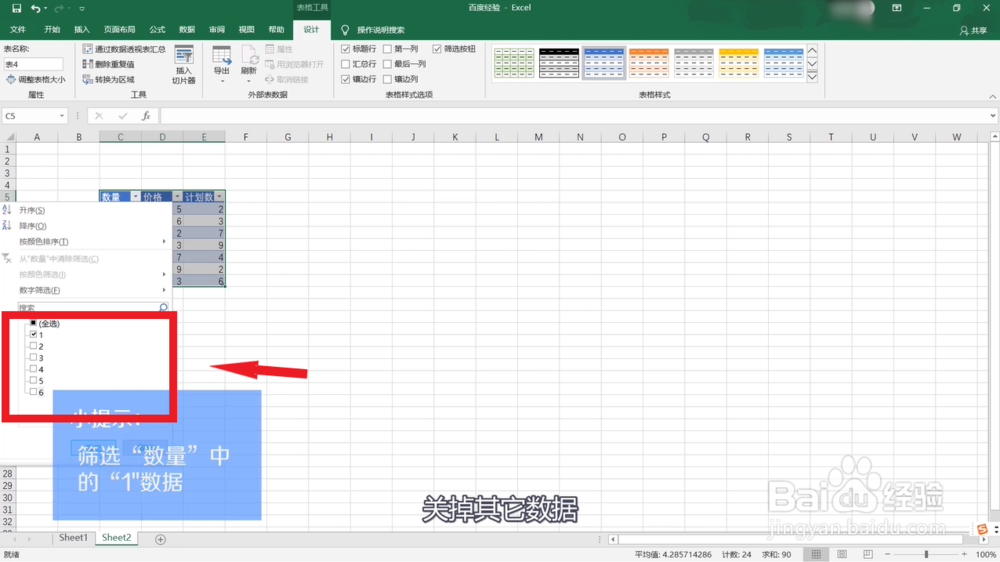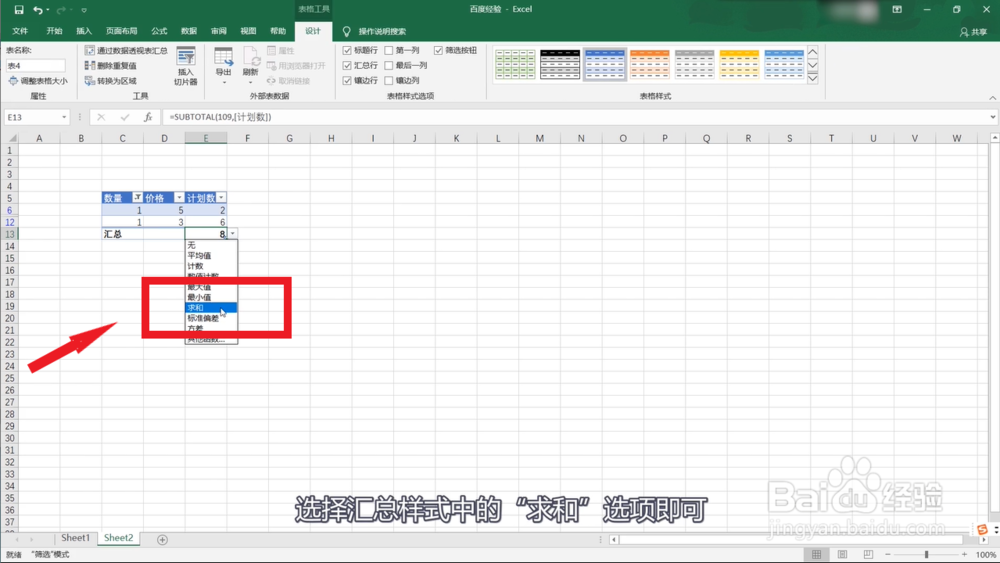Excel如何只求和筛选出来的数据
1、首先选中我们要编辑的数据单元格
2、同时点击键盘上的“ctrl”键和“L”键
3、在弹出的对话框中点击确定
4、接着我们以筛选数量中的“1”为例,关掉其它数据
5、再选中筛选出的数据,点击菜单栏中的“汇总行”
6、在下边就会出现汇总单元格
7、选择汇总样式中的“求和”选项即可
声明:本网站引用、摘录或转载内容仅供网站访问者交流或参考,不代表本站立场,如存在版权或非法内容,请联系站长删除,联系邮箱:site.kefu@qq.com。
阅读量:86
阅读量:44
阅读量:53
阅读量:77
阅读量:58